5 modi per condividere i contatti su iPhone 13 senza problemi: DrFoneTool
Tempo fa, a condividere i contatti tra iPhone, gli utenti devono affrontare molte seccature. Per fortuna, negli ultimi anni è cambiato drasticamente. Se pensi che possiamo condividere i contatti solo tramite app di messaggistica istantanea o iMessage, ti sbagli. Esistono numerosi modi per condividere i contatti su iPhone. Abbiamo deciso di trattare 5 di queste semplici soluzioni in questa guida per condividere più contatti iPhone così come i singoli contatti. Allora, cosa stai aspettando? Continua a leggere e scopri come condividere i contatti su iPhone in 5 modi diversi.
- Parte 1: Come condividere i contatti su iPhone tramite l’app Contatti?
- Parte 2: Come condividere più contatti su iPhone?
- Parte 3: Come condividere un gruppo di contatti?
- Parte 4: Come condividere i contatti tra iPhone utilizzando iCloud?
- Parte 5: Come condividere i contatti su iPhone tramite Bluetooth?
Parte 1: Come condividere i contatti su iPhone tramite l’app Contatti?
Uno dei modi più semplici per condividere i contatti tra iPhone è utilizzare la sua app Contatti nativa sul dispositivo. In questo modo, puoi condividere i contatti su iPhone senza utilizzare alcuna soluzione di terze parti. Tutto quello che devi fare è seguire questi semplici passaggi per imparare a condividere i contatti sul tuo iPhone.
1. Vai all’app Contatti sul tuo dispositivo. Verrà visualizzato un elenco di tutti i contatti salvati. Tocca semplicemente il contatto che desideri condividere.
2. Scorri leggermente e troverai l’opzione ‘Condividi contatto’. Basta toccarlo.

3. Ciò fornirà diverse opzioni per condividere i contatti iPhone. Puoi condividere i contatti tramite messaggi, e-mail, app di messaggistica istantanea, AirDrop, ecc.
4. Toccare semplicemente l’opzione desiderata per procedere. Ad esempio, se hai selezionato Mail, avvierà automaticamente l’app Mail nativa e allegherà il contatto.
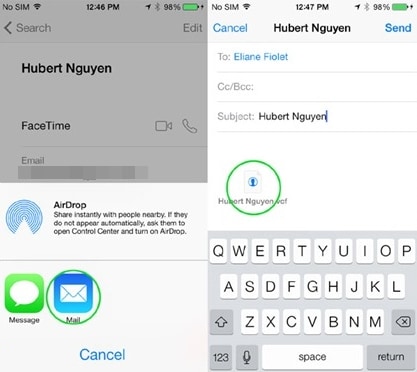
5. Puoi anche condividere più contatti su iPhone tramite l’app. Invece di visitare un’opzione Informazioni di contatto, seleziona semplicemente più contatti dall’elenco.
6. Dopo aver effettuato la selezione, tocca l’opzione ‘Condividi’ nell’angolo in alto a destra. Ciò fornirà inoltre varie opzioni per condividere i contatti selezionati.
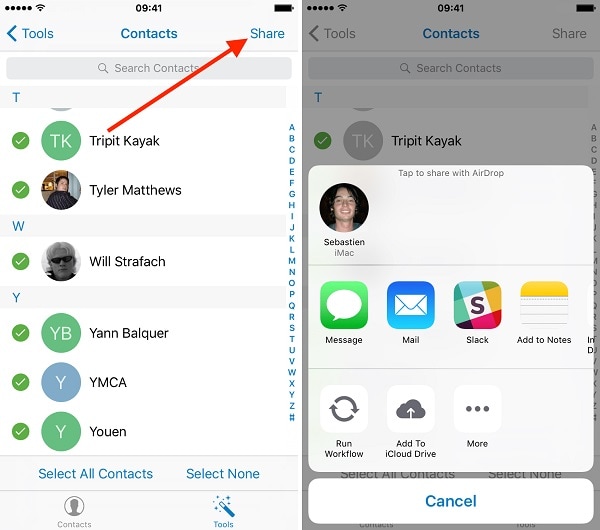
Parte 2: Come condividere più contatti su iPhone?
Se stai passando a un nuovo smartphone, condividere i singoli contatti può essere un compito noioso. Basta prendere l’assistenza di DrFoneTool – Trasferimento telefonico per spostare i tuoi dati da un dispositivo all’altro direttamente. Fa parte del toolkit DrFoneTool e ti consentirà di copiare i tuoi contenuti da iPhone a iPhone o Android (e viceversa). Può trasferire tutti i principali tipi di dati come contatti, messaggi, foto, file multimediali e altro ancora. Puoi imparare come condividere più contatti su iPhone seguendo questi passaggi:

DrFoneTool – Trasferimento telefonico
Condividi i contatti iPhone su iPhone/Android con 1 clic!
- Facile, veloce e sicuro.
- Sposta i dati tra dispositivi con sistemi operativi diversi, ad esempio da iOS ad Android.
- Supporta dispositivi iOS che eseguono l’ultimo iOS 15

- Trasferisci foto, messaggi di testo, contatti, note e molti altri tipi di file.
- Supporta oltre 8000 dispositivi Android. Funziona con tutti i modelli di iPhone, iPad e iPod.
1. Avvia DrFoneTool sul tuo Mac o PC Windows ogni volta che desideri condividere i contatti tra iPhone o iPhone e Android. Per iniziare, seleziona ‘Trasferimento telefono’ dalla schermata principale di DrFoneTool.

2. Collega il tuo iPhone di origine e il dispositivo di destinazione (iPhone o Android). L’applicazione rileverà automaticamente entrambi i dispositivi e li visualizzerà come origine e destinazione. Puoi fare clic sul pulsante Capovolgi per scambiare le loro posizioni.
3. Ora seleziona il tipo di dati che desideri trasferire. Per condividere più contatti iPhone, assicurati che l’opzione Contatti sia selezionata. Successivamente, puoi fare clic sul pulsante ‘Avvia trasferimento’ per iniziare il processo.

4. Questo trasferirà tutti i contatti salvati sull’iPhone di origine sul dispositivo di destinazione.

5. Assicurati che entrambi i dispositivi e collegati siano collegati fino al completamento del processo. Dopo aver ricevuto la seguente notifica, puoi rimuovere in sicurezza entrambi i dispositivi.
In questo modo, puoi imparare a condividere più contatti sul tuo iPhone in una volta sola. Ciò farà sicuramente risparmiare tempo e risorse durante il cambio di dispositivo.
Parte 3: Come condividere un gruppo di contatti?
Ci sono momenti in cui gli utenti desiderano condividere le informazioni di contatto del gruppo con altri utenti. Proprio come imparare a condividere più contatti su iPhone, può essere un po’ noioso condividere un gruppo di contatti tramite la sua interfaccia nativa. Idealmente, puoi farlo visitando l’app Contatti, selezionando tutti i contatti del gruppo e condividendoli.
Se desideri condividere contemporaneamente tutte le informazioni di contatto del tuo gruppo, dovresti avvalerti dell’assistenza di uno strumento di terze parti, come Responsabile contatti. Installa l’app Contact Manager sul tuo iPhone e vai alla sua sezione Gruppo. Da qui, puoi toccare e selezionare il membro del gruppo di cui desideri condividere le informazioni. Successivamente, tocca il pulsante ‘Condividi’ e invia le informazioni di contatto del gruppo a qualsiasi altro utente.
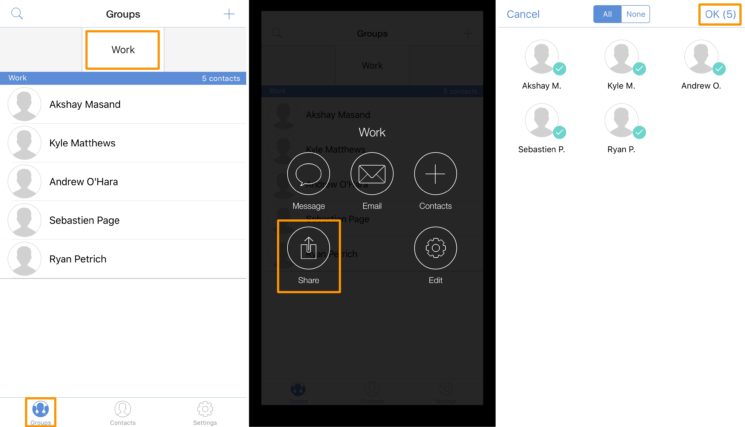
Parte 4: Come condividere i contatti tra iPhone utilizzando iCloud?
Se stai configurando un nuovo dispositivo iOS, questo sarebbe un metodo ideale per imparare a condividere i contatti su iPhone. Puoi semplicemente sincronizzare i tuoi contatti con iCloud e successivamente configurare un nuovo dispositivo ripristinandolo dal backup di iCloud. Tutto quello che devi fare è seguire queste semplici istruzioni.
1. Innanzitutto, visita l’iPhone di origine e vai alle sue impostazioni iCloud. Da qui, sincronizza i tuoi contatti con iCloud.
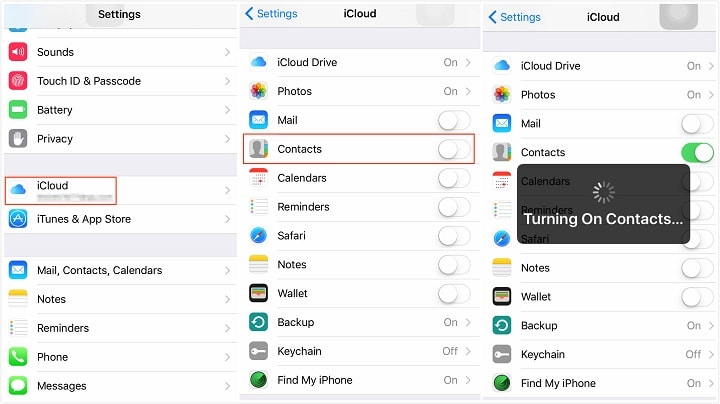
2. Una volta che i contatti del tuo iPhone sono sincronizzati con iCloud, puoi accedervi facilmente da remoto. Se lo desideri, puoi anche visitare il sito Web di iCloud ed esportare i tuoi contatti come file vCard.
3. Ora, per condividere i contatti iPhone con un altro dispositivo iOS, devi eseguire la sua configurazione iniziale.
4. Durante la configurazione del dispositivo, scegli di ripristinarlo dal backup di iCloud e accedi al tuo account iCloud. Seleziona il backup iCloud e lascia che ripristini il tuo dispositivo.
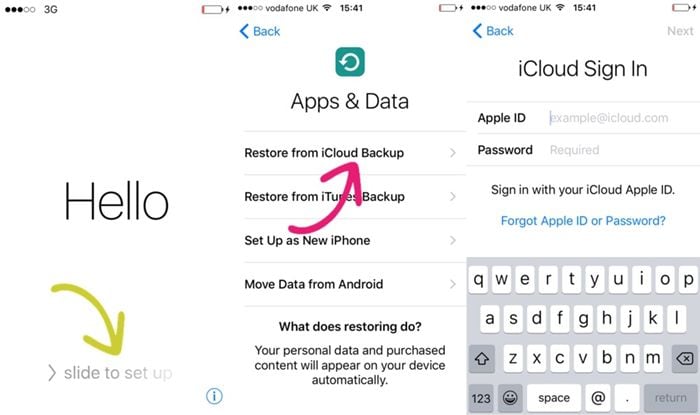
Inutile dire che se desideri condividere i contatti tra iPhone che stai già utilizzando, devi prima ripristinare il dispositivo di destinazione.
Parte 5: Come condividere i contatti su iPhone tramite Bluetooth?
Se condividi solo uno o pochi contatti, puoi farlo anche tramite Bluetooth. Da anni utilizziamo il Bluetooth per condividere i nostri dati e la tecnologia può ancora aiutarci in numerosi modi. Puoi condividere i contatti tra iPhone tramite Bluetooth seguendo questi passaggi.
1. Attiva il Bluetooth sul dispositivo ricevente e assicurati che sia rilevabile da altri dispositivi.
2. Ora sblocca il tuo iPhone sorgente e attiva anche il suo Bluetooth. Puoi attivarlo dal centro notifiche o visitando le sue impostazioni.
3. Una volta attivato il Bluetooth, è possibile visualizzare un elenco dei dispositivi disponibili e connettersi al dispositivo di destinazione.
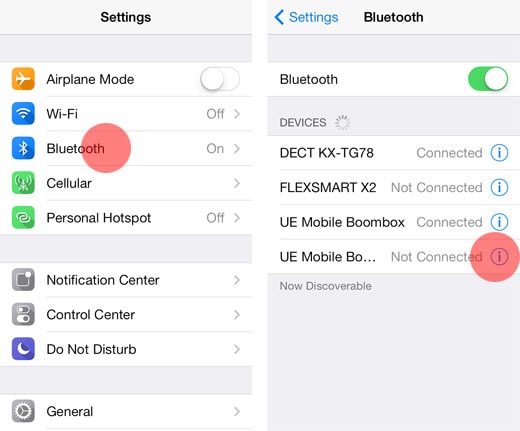
4. Ecco fatto! Dopo che entrambi i dispositivi sono collegati tramite Bluetooth, puoi condividere facilmente i contatti iPhone visitando l’app Contatti e condividendo i contatti con il dispositivo di destinazione.
Ora che sai come condividere i contatti su iPhone in 5 modi diversi, puoi importare, esportare e gestire i tuoi contatti in movimento. Con DrFoneTool – Trasferimento telefonico, puoi spostare facilmente i tuoi dati (inclusi i contatti) da un dispositivo all’altro direttamente. Puoi anche condividere più contatti iPhone in una volta sola utilizzando questa applicazione. È uno strumento altamente sicuro e facile da usare che ti consentirà di condividere i contatti iPhone in modo semplice.
ultimi articoli

